Win7旗舰版还是有许多用户在使用的,Win7旗舰版是支持网络打印机功能的,方便大家日常工作需要,不过还有许多用户不知道Win7旗舰版如何添加网络打印机,今天系统之家小编就分享一下Win7旗舰版添加网络打印机的方法。
方法如下
1、单击计算机左下角的开始按钮,然后单击设备和打印机,进入下一步。
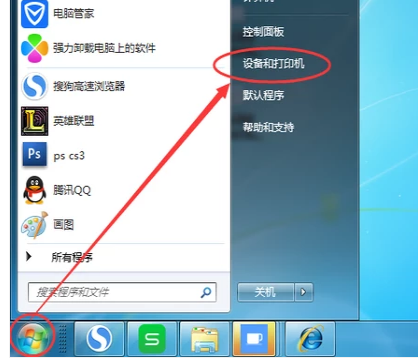
2、单击添加打印机按钮,进入下一步。
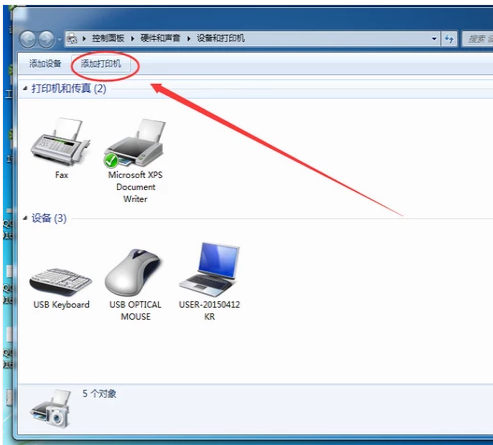
3、单击添加网络打印机选项,进入下一步。
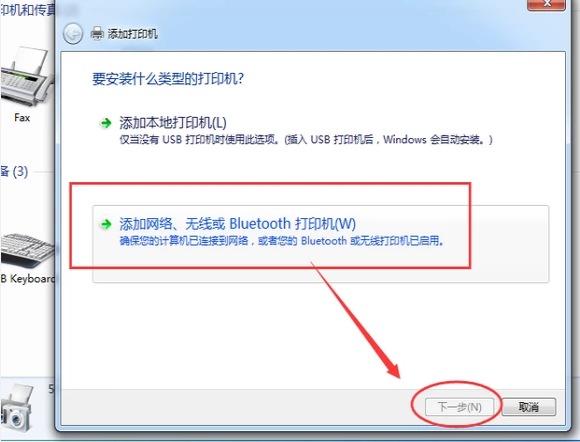
4、输入打印机的tcp / ip,然后单击下一步。
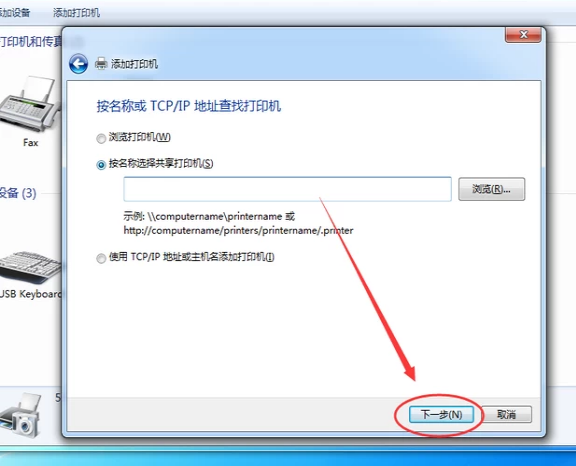
5、单击找到的打印机,然后单击下一步继续
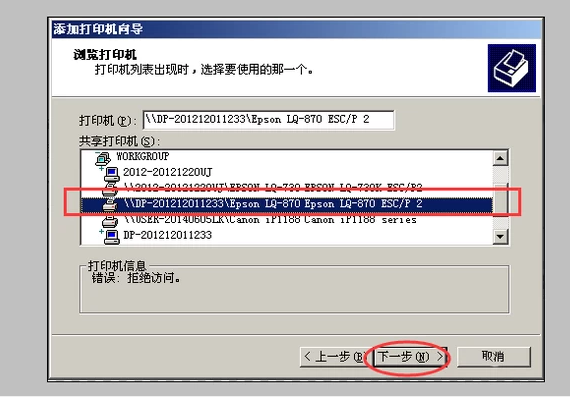
win7打印机怎么连接无线网络打印呢?
如果打印机和电脑处于同一无线网络中,就可以进行连接了,方法如下:
1、打开桌面上的控制面板。
2、点击设备和打印机。
3、点击添加打印机。
4、搜索同一网络下的所有打印机,点击需要添加的打印机设备名称,点击下一步。
5、根据添加的打印机选择相应的厂商、打印机型号,然后点击下一步继续。
6、用户选择默认即可,然后点击下一步。
7、等待几分钟安装。
8、进入如下所示的打印机共享界面,一般选择默认即可,有需要的用户可以根据自己的需要进行设置。
9、用户可以选择打印测试页,确保打印机已经正常运转了。
win7怎么添加网络打印机啊?
Win7系统连接网络打印机的步骤:
设备:华为笔记本。
系统:win7。
版本:8.0.11。
1、在“开始”菜单中选择“设备和打印机”;
2、在出现的对话框上方找到并点击“添加打印机”按钮,之后会提示给你两种类型的打印机,一种是本地的USB打印机,另一种就是我们本次要讲的添加网络或者无线打印机;
3、选择“添加网络或者无线打印机”之后,系统会自动的扫描整个局域网,寻找到已经联网的打印机,在此之前你需要看好离你最近的打印机型号,方便取打印好的文件;
4、选好打印机之后会进行通信和驱动安装程序,Windows7操作系统在内部已经内置了大量的打印机驱动程序,所以如果不是极其冷门的产品,会在打印机驱动中找到你所要的;
5、驱动程序安装完成之后,会提示你是否共享此打印机,一般情况下我们是不选择共享的,因为这本就是公用打印机,不共享其他同事也是可以连接的。
Win7系统的笔记本电脑如何在无线网络中连接打印机?
1、打开【设备和打印机】页面;
2、点击添加打印机;
3、选择【添加网络、无线或Bluetooth打印机】
4、点击【我需要的打印机不在列表中】
5、点击【使用TCP/IP地址或主机名添加打印机】;
6、输入打印机主机名或IP地址;
7、使用默认设置;
8、选择打印机的驱动程序进行安装驱动;
9、确定驱动无误;
10、打印机名称可根据个人需求进行修改;
11、正在安装打印机驱动;
12、选择“不共享这台打印机”;
13、勾选“设置为默认打印机”,然后打印测试页无误后即可连接完成。
